Bild aus dem Internet im IOFF posten
1. Die Internet-Grafikadresse des Bildes muss kopiert werden
Mit Mauszeiger über das Bild gehen, dann rechte Maustaste drücken.
Dann geht ein kleines Menue auf (ich nutze am Beispiel Firefox). Hier Grafikadresse kopieren anklicken.
(kann bei verschiedenen Browsern leicht anderes aussehen oder heissen)
2. Im IOFF die Antwortbox suchen
In der oberen Leiste das Piktogramm mit dem Bild Grafik einfügen anklicken
Daraufhin geht ein Pop-up auf und es wird nach der Grafikadresse (die wir in 1. kopiert haben) gefragt
Im Eingabefeld entweder rechte Maustaste, dann einfügen klicken, oder im Eingabefeld Tasten STRG + V gleichzeitig drücken (nur bei Windows), danach OK klicken
3. In der Antwortbox steht nun das
auf Antworten klicken
4. Fertig
Test-Thead zum unendlichen testen aller möglichen Dinge:
https://www.ioff.de/showthread.php?431075-Test-Thread[/B]
Verbesserungsvorschläge, Erweiterungen und Fragen willkommen.
Ergebnis 76 bis 90 von 96
-
01-10-2022, 09:18 #76
Geändert von chucky (01-10-2022 um 15:03 Uhr)
-
01-10-2022, 10:02 #77
Anleitung für den Weg ein Bild von Festplatte zu posten, Youtube-Video einbetten, sodass nicht nur ein Link zu sehen ist, sowie Twitter Tweet einbetten folgen demnächst
-
01-10-2022, 10:52 #78Sennioraunregistriert
Daaaaaaaaaaaaaaaaaaaanke !!!


Da habe ich ja heute etwas zu tun: "Durchwühlen".
Durch die ausführlichen Anleitungen.
Und dann vielleicht morgen: agieren.
-
01-10-2022, 13:28 #79Sennioraunregistriert
Nochmals DANKE !!
Habe mir alles notiert - und werde üben.
Vorab aber noch eine (vermutlich doofe) Frage:
PRIVATE Bilder kann man hier aber so wohl nicht einfügen.
Weil man keinen Link hat. (?)
-
01-10-2022, 13:54 #80
die Erklärung dazu mache ich noch.
Man muss die Bilder erst bei einem Bilderhoster (zB. https://www.abload.de oder https://www.directupload.net/) hochladen und dann den Link von dort nehmen.
Youtube einfügen geht im Prinzip genauso.
Nur statt "Grafik einfügen" rechts nebendran "Video einfügen" nehmen
Mach ich aber auch noch mit BildernGeändert von chucky (01-10-2022 um 14:19 Uhr)
-
01-10-2022, 14:38 #81
Ein kurzer Hinweis von mir, mit Verweis auf das Urheberrecht:
https://www.ioff.de/faq.php?faq=rules#faq_rules08Bilder sind in aller Regel urheberrechtsgeschützt und dürfen grundsätzlich ohne Einwilligung des Fotografen bzw. der abgebildeten Person (oder deren Agentur) nicht in das Forum gestellt werden, weil dies sonst eine unzulässige "Verbreitung" im Sinne des Urheberrechts darstellt. Das kann zu Unterlassungs- und Schadensersatzansprüchen führen. Im Zweifel sollte die Page verlinkt werden, auf der das Bild gesehen wurde, anstatt unmittelbar das Bild zu posten.
Gerade das Beispiel oben mit den "Stuttgarter Nachrichten" ist so NICHT erlaubt.
-
01-10-2022, 14:39 #82
-
01-10-2022, 14:42 #83
Bild vom eigenen Computer ins Internet hochladen und danach im IOFF posten
1. Das Bild muss zuerst zu einen Bilderhoster hochgeladen werden. Da gibt es viele, ich nehme im Beispiel https://www.directupload.net/
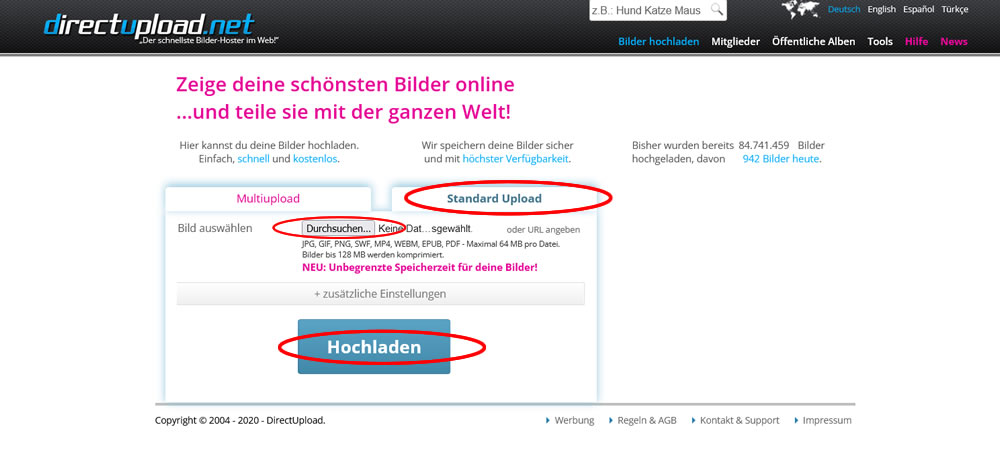
auf den Reiter Standard Upload klicken, dann Durchsuchen und zum Bild auf dem eigenen Computer navigieren. Danach Hochladen
das Bild wird hochgeladen und eine neue Seite erscheint mit 5 verschieden Links
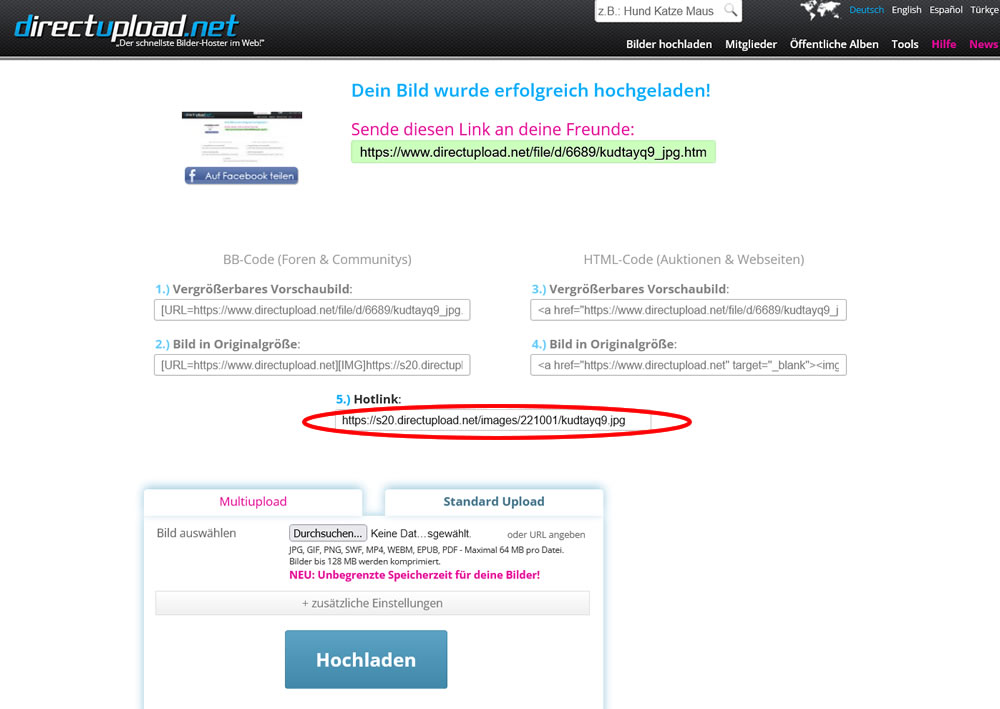
Wir kopieren Link 5 Hotlink
Von hier gehts mit Punkt 2 der vorherigen Anleitung weiter.
Test-Thead zum unendlichen testen aller möglichen Dinge:
https://www.ioff.de/showthread.php?431075-Test-Thread[/B]
Verbesserungsvorschläge, Erweiterungen und Fragen willkommen.Geändert von chucky (01-10-2022 um 14:54 Uhr)
-
01-10-2022, 16:11 #84
mit einem GB link geht es einfach:
https://www.dreamies.de/ - dann suchst du ein thema und dann ein bild.
hast du eins gefunden klicke drauf -> unten drunter steht dann Bild teilen (Bild link) da klickst du drauf
=> Für Foren, Gästebücher etc. (BBCode) mit Link zu dreamies.de (BBCode), das ist der 3. Link
den kopierst du und dann kopierst du ihn hier rein und schon ist man fertig
oder hier:
https://www.gbpicsonline.com/
ich kopiere immer den Code für JappyGeändert von Peppelchen (03-10-2022 um 07:11 Uhr)
-
01-10-2022, 17:32 #85
Ein anderer hier beliebter Bilder-Hoster ist https://abload.de/
-
02-10-2022, 08:46 #86Sennioraunregistriert
-
02-10-2022, 09:17 #87
Youtube-Video im IOFF posten/einbetten
1. Wir brauchen den Link(URL) vom Youtube-Video. Diesen entweder aus der Adresszeile des Browsers (1a) kopieren, oder mit der Maus auf das Video gehen, rechte Maustaste drücken und dann Video-URL kopieren auswählen (1b)
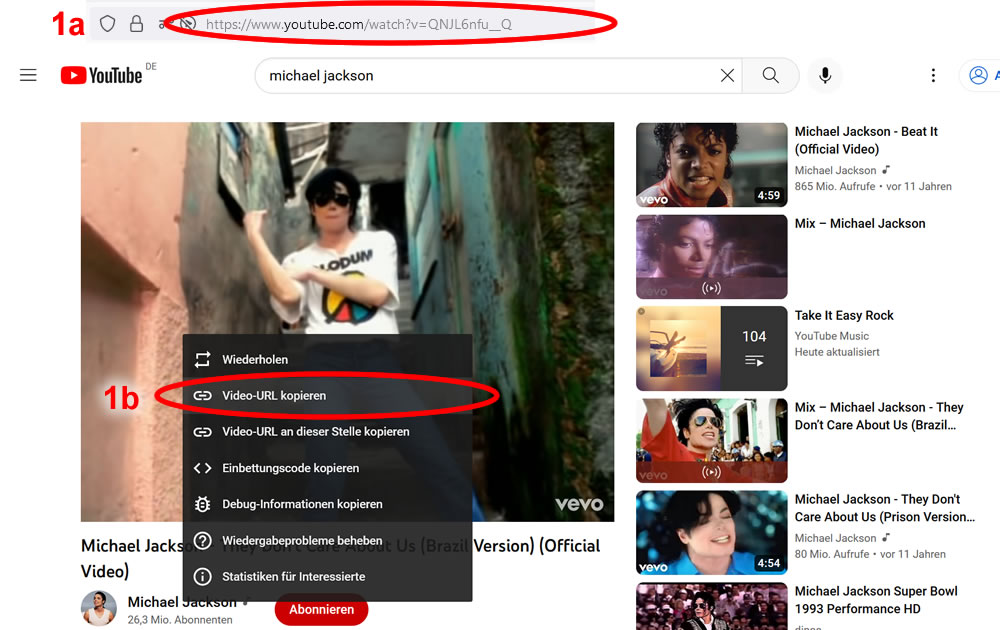
2. Im IOFF die Antwortbox suchen
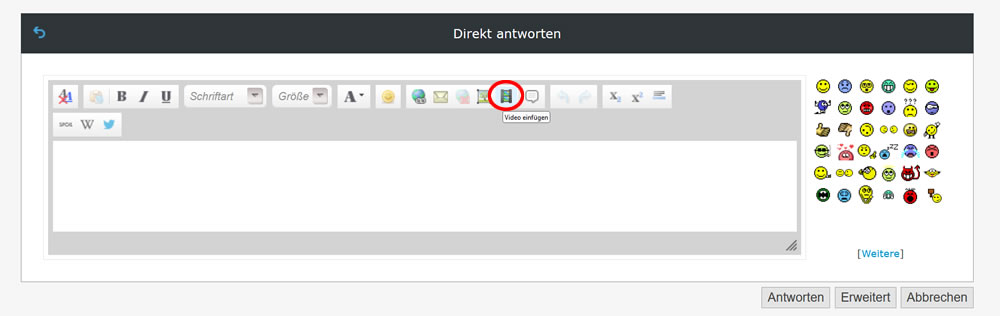
In der oberen Leiste das Piktogramm mit dem Film Video einfügen anklicken
Daraufhin geht ein Pop-up auf und es wird nach der Grafikadresse (die wir in 1. kopiert haben) gefragt
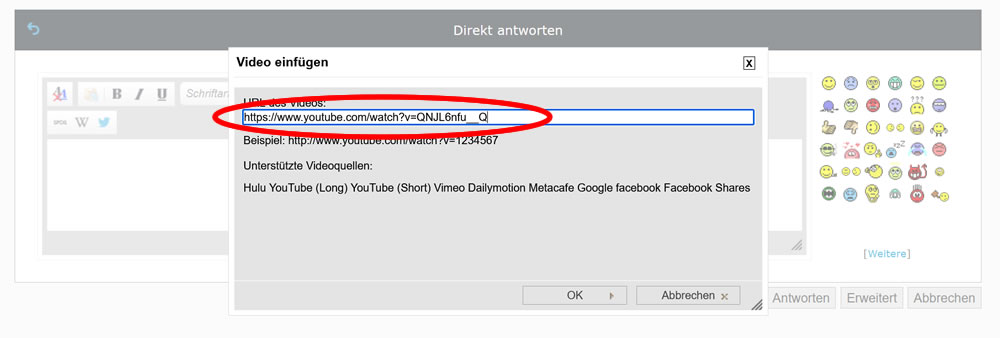
Im Eingabefeld entweder rechte Maustaste, dann einfügen klicken, oder im Eingabefeld Tasten STRG + V gleichzeitig drücken (nur bei Windows), danach OK klicken
3. In der Antwortbox steht nun das
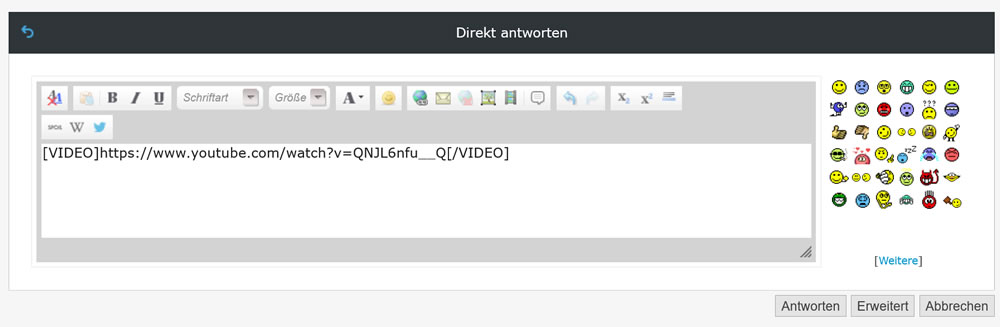
auf Antworten klicken
4. Fertig
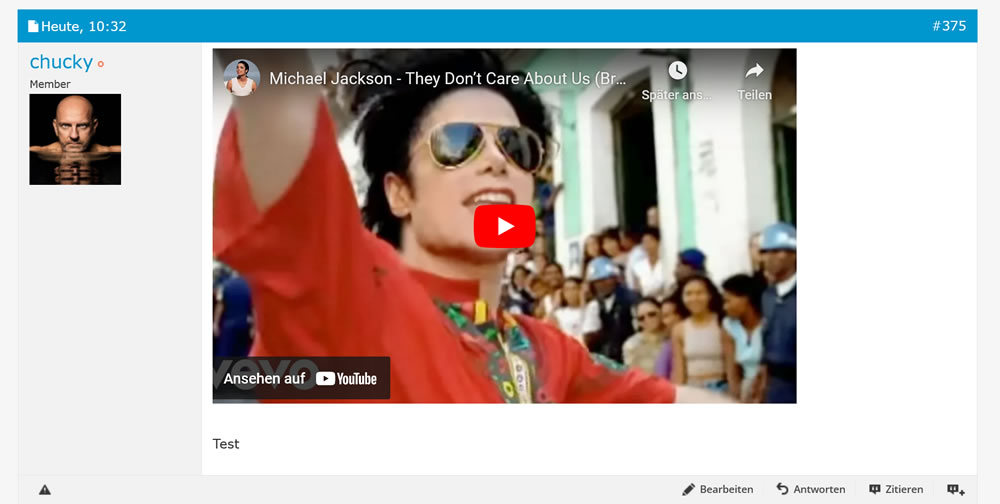
https://www.ioff.de/showthread.php?4...1#post50971631
Test-Thead zum unendlichen testen aller möglichen Dinge:
https://www.ioff.de/showthread.php?431075-Test-Thread
Verbesserungsvorschläge, Erweiterungen und Fragen willkommen.Geändert von chucky (02-10-2022 um 09:41 Uhr)
-
02-10-2022, 16:12 #88
Post/Beitrag melden bzw. Kontakt zum Team aufnehmen
Wenn man glaubt ein Post verstösst gegen die Forenregeln, kann man den Beitrag ans IOFF-Team melden
(zB links-/rechtsextreme Posts oder Links, User-Mobbing, Spamming, Trolling, Rechteverletzung ...)
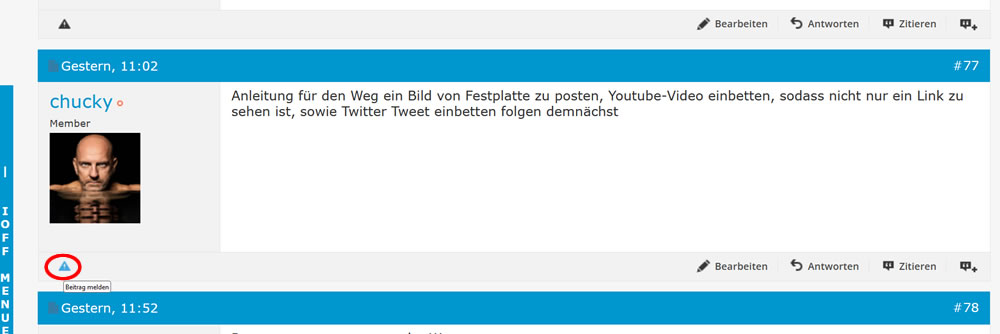
bei jedem Post ist links unten ein Warndreieck "Beitrag melden". Durch anklicken kann man diesen Beitrag direkt ans Team melden.
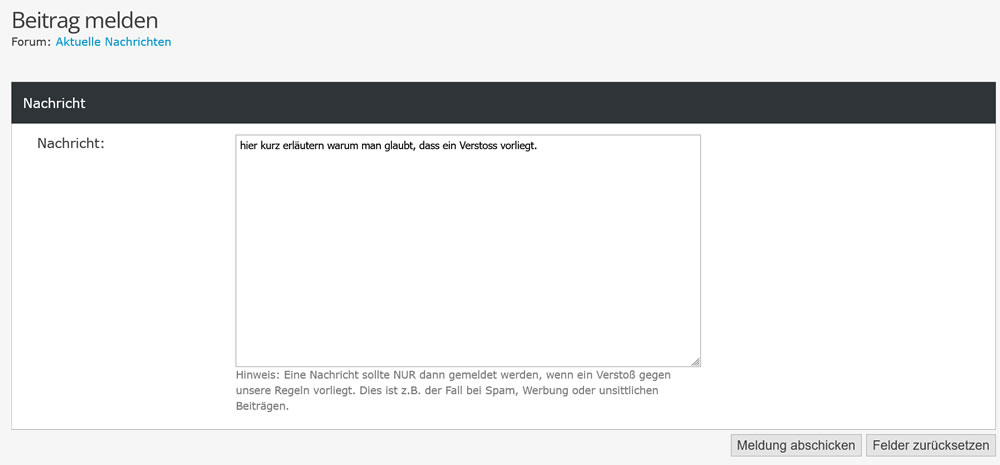
Es erscheint diese Seite und man gibt im Textfeld kurz ein, warum man meint, dass ein Verstoss vorliegt.
Dann Meldung abschicken

um nachzuschauen, ob bzw was das IOFF-Team dazu zu sagen hat oben auf "Kontakt zum Team" klicken.
Dort gibt es je Meldung einen Thread, der nur für einen selbst und das Team zu sehen ist.
(ohne Gewähr)
Wenn man dem Team etwas wichtiges unabhängig von konkreten Posts zu sagen hat (zB man möchte sich löschen lassen) kann man direkt Kontakt zum Team aufnehmen
@Team falls was geschriebenes falsch ist, bitte berichtigenGeändert von chucky (02-10-2022 um 16:27 Uhr)
-
10-03-2024, 12:33 #89Member

Kann mir jemand sagen, wie ich auf die mobile Ansicht wechsel? Ich hab aus Neugier die Desktop-Ansicht gewählt und komme nicht mehr zurück. Danke

-
10-03-2024, 17:49 #90

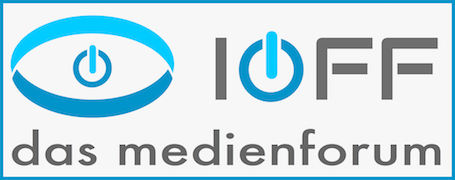

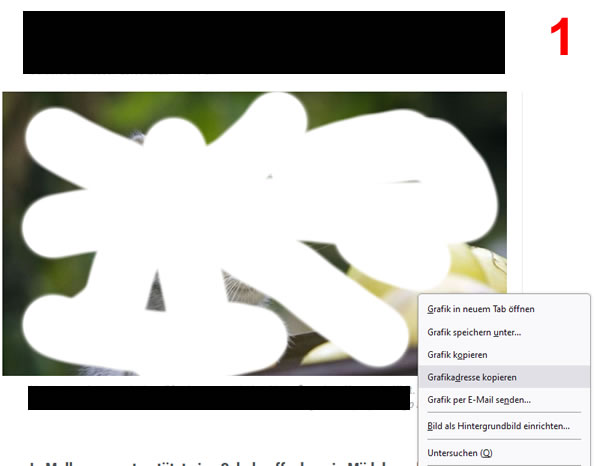
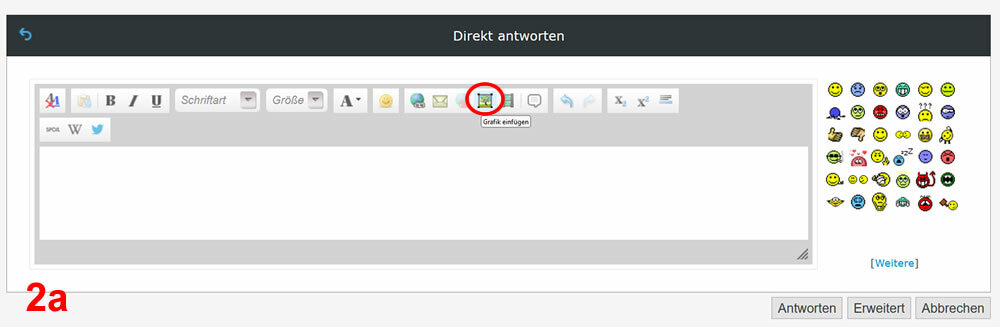
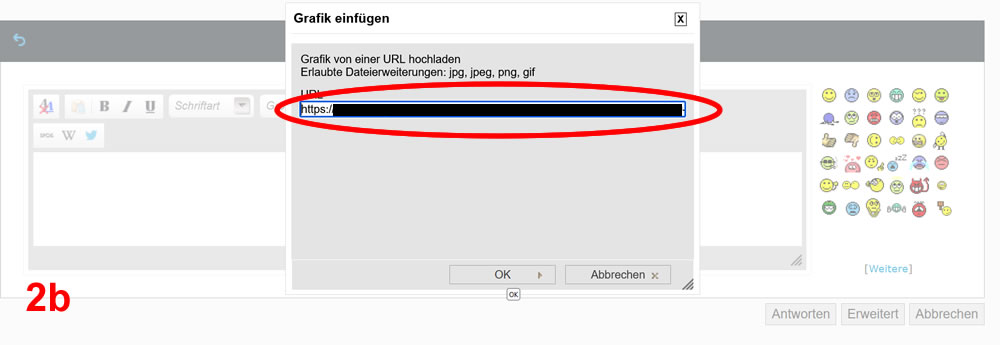
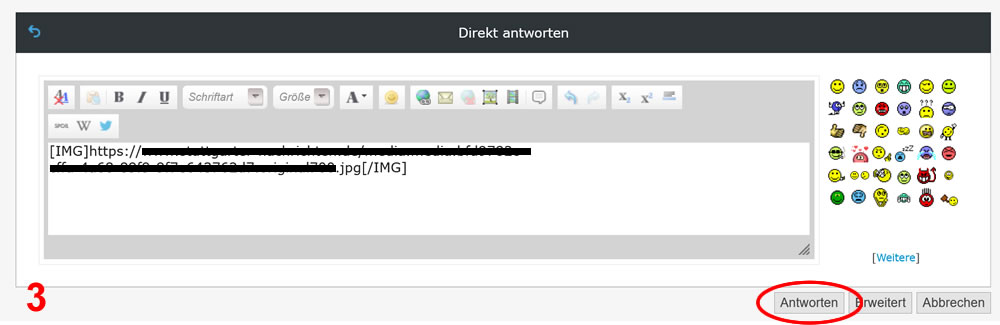
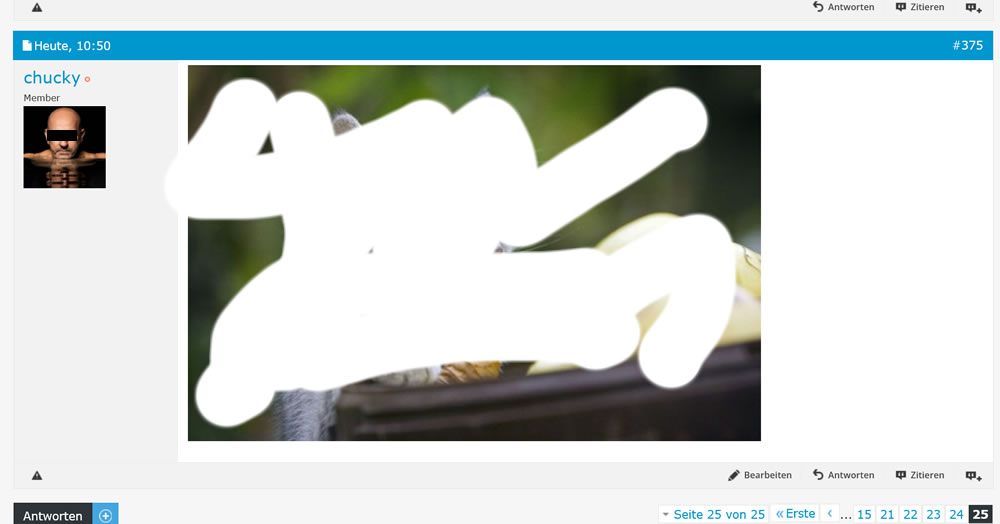

 Zitieren
Zitieren

